


本教程為大家介紹一個比較甜美的外景照片的調色方法,效果非常漂亮。原素材圖片顏色稍微暗一些,沒有很好的突出陽光效果。所以我們在處理時可以先簡單給圖片潤色,然後渲染局部高光,最後再把整體調亮就可以了,感興趣的朋友可以試一下,方法還不錯。
原圖

最後效果圖:

1、由於原片人物膚色不是很通透,我們先把照片模式換為Lab顏色,打開“應用圖像”,選擇a通道,並更改圖層混合模式為“柔光”,不透明度調整至44%,這樣人物膚色就會更加紅潤、通透。確定後回到RGB顏色。

2、經過上一步的調整,後景中的綠色變的過於鮮豔,且感覺太悶,所以添加“可選顏色”調整圖層,選擇“綠色”,減青、加洋紅、加黃,使畫麵中的綠色變的柔和、自然,具體調整參數見下圖。

3、畫麵中的紅色部分過於搶眼,繼續添加“色相/飽和度”調整圖層,選擇“紅色”,降低紅色的飽和度-18,此時整體畫麵柔和了很多,人物膚色也回歸正常。
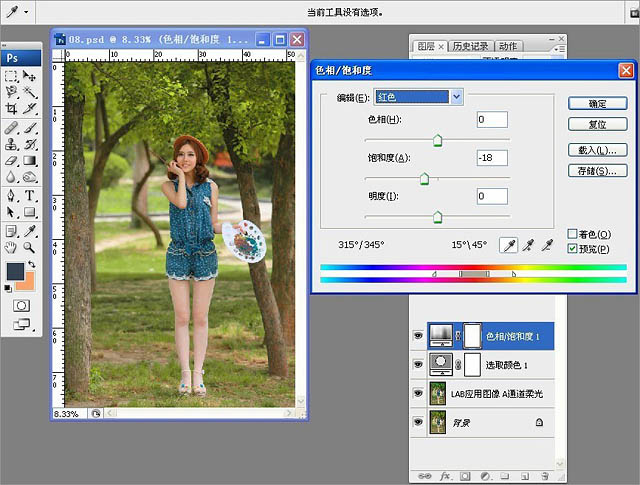
[page]
4、為了使整體畫麵更加符合夏日的清爽味道,我們打開“可選顏色”工具,選擇“黃色”,調整參數為:青色+13、洋紅-8、黃色-52。此步驟主要將照片裏的部分黃色成分抽去,讓照片色調清新、幹淨。

5、新建一個圖層,用“漸變”工具給照片添加陽光的暖色高光,並將圖層混合模式更改為“線性光”,這一操作不僅可以渲染環境氛圍,同時也讓照片擁有更強的空間感。
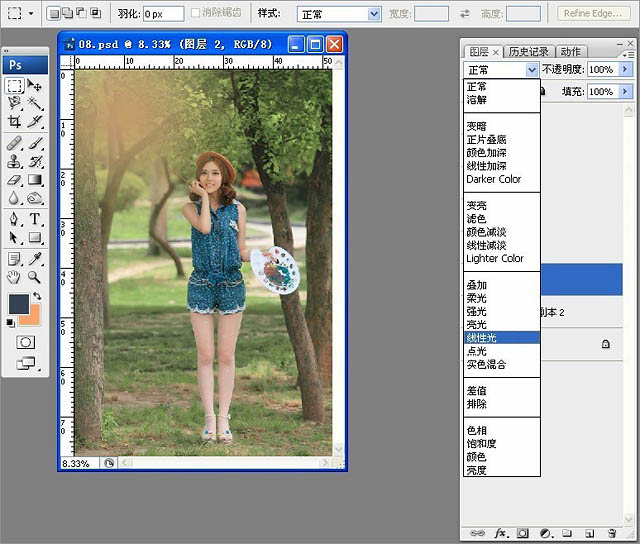
6、接下來營造畫麵的整體色彩基調。選擇“通道混合器”,輸出通道選擇“紅”,源通道參數設置為:紅色+70、綠色+100、藍色-70,這一調整使片子中的綠色更趨近與黃。
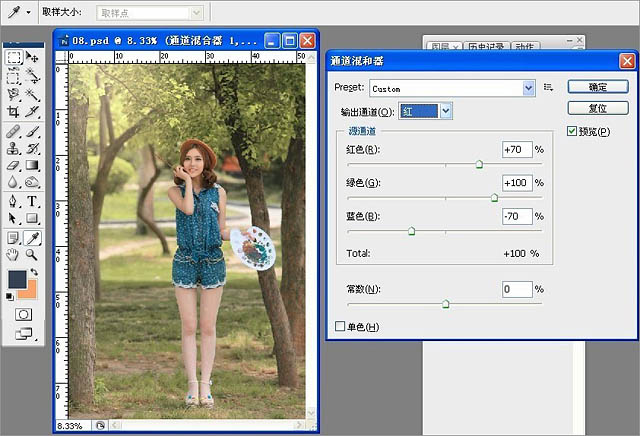
7、繼續營造暖調氛圍,打開“色階”工具,選取“藍”色通道,調整輸出色階的右側滑塊,從右向左拖動至247。

8、繼續打開“曲線”工具,將紅通道做出微微的S曲線,藍通道壓低亮部、提高暗部。使畫麵充滿陽光下的味道。

9、為了更符合清新如風的主題,我們繼續打開“可選顏色”工具,選取“黃色”,加青、加綠、減黃,調整參數如下圖。這樣可以減少片子中過多黃色調的幹擾,使畫麵更加清新、淡雅、統一。
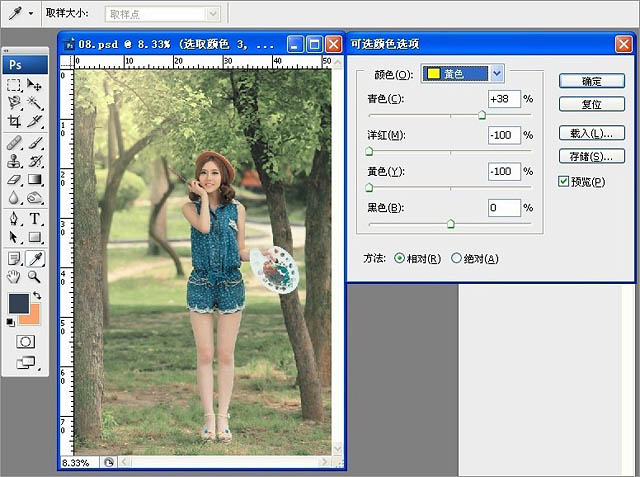
10、最後蓋印圖層,把照片模式改回RGB顏色,打開“應用圖像”,選擇“綠”通道,調整圖層混合模式為“柔光”,不透明度設置為60%,讓圖片整體的基調對比體現出來。整體色調的調修完成。
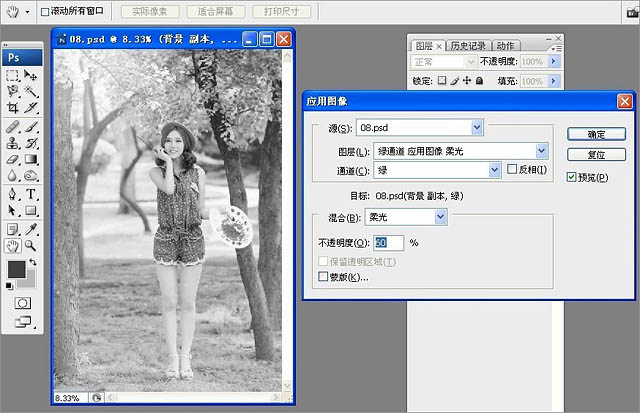
完成效果圖:



Photoshop照片調色教程 打造甜美橙綠色的公園美女圖片